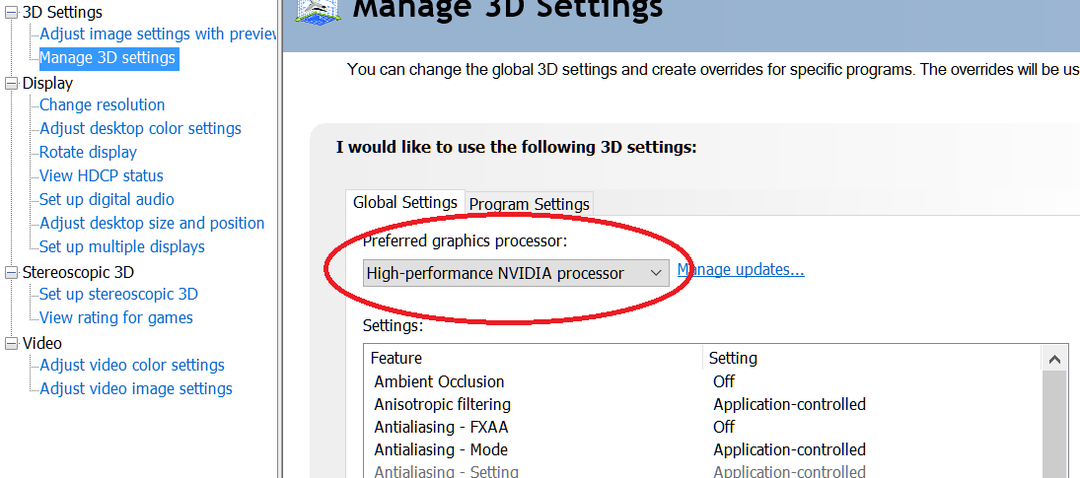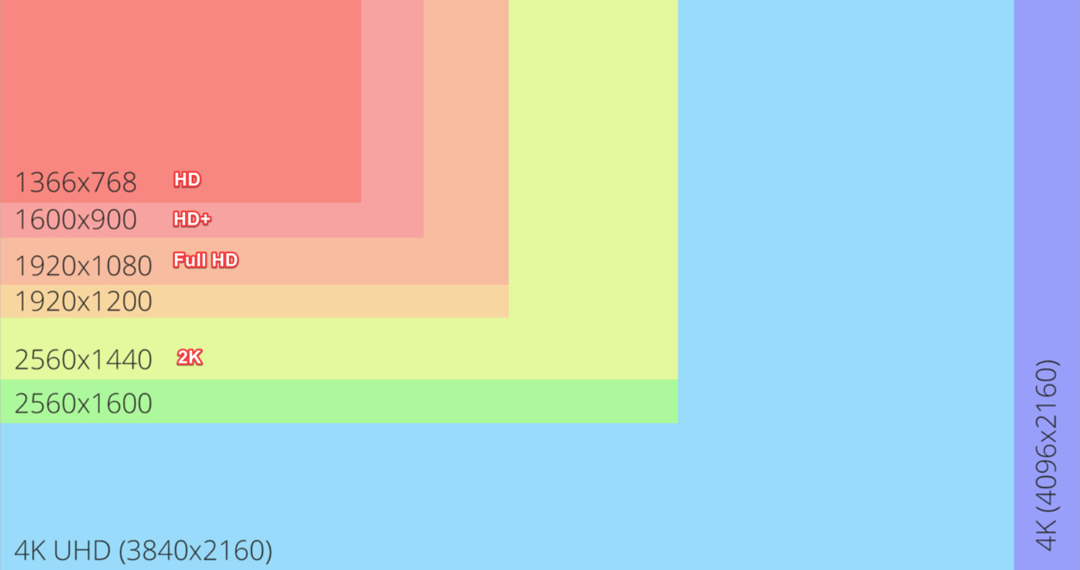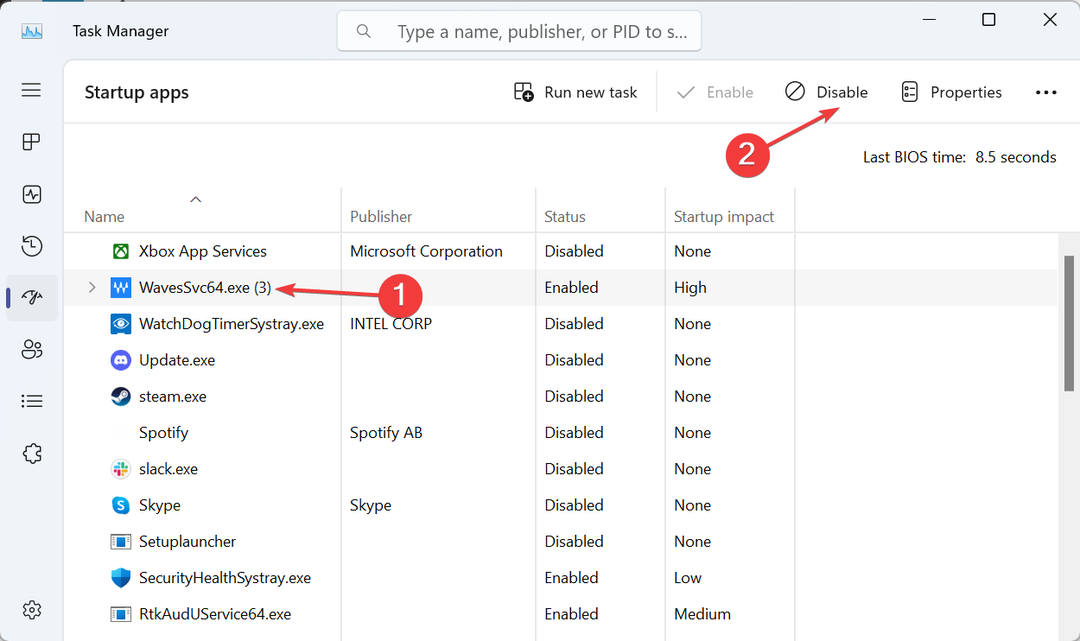Перемикатися між моніторами стало легше
- Під час роботи на розширеному робочому столі з додатковим монітором на рух курсору впливають налаштування дисплея.
- Ми знайшли ідеальне налаштування для навігації, спрощуючи переміщення курсора з одного дисплея на інший.
- Слідкуйте за оновленнями, щоб дізнатися, як увімкнути або вимкнути цю функцію.
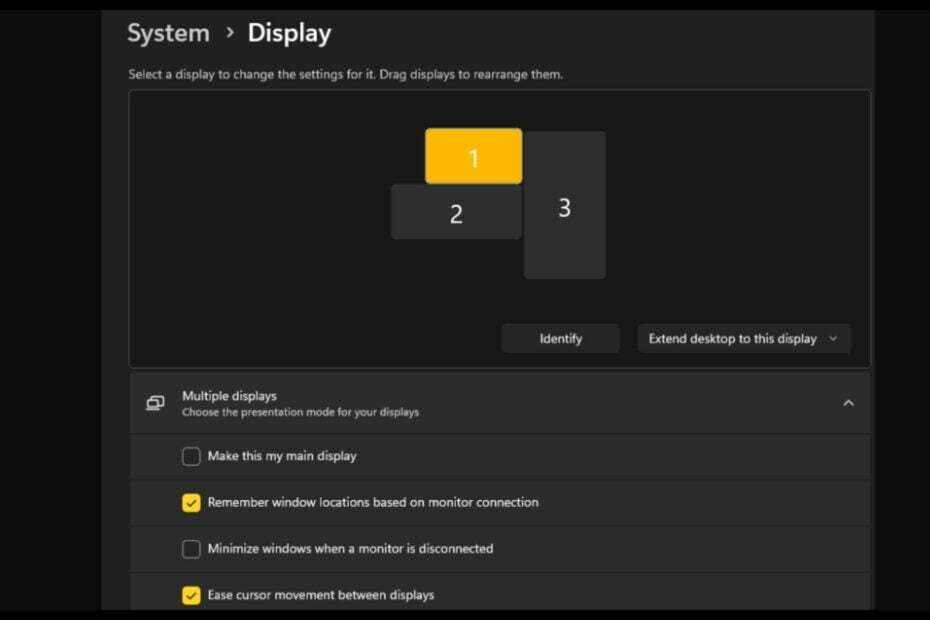
Часто при використанні двох моніторів виникає питання про те, як легко змусити курсор переміщатися з одного дисплея на інший. Це може засмучувати, коли курсор миші переміщується з одного екрана на інший без вашого контролю.
Чи не було б чудово, якби Windows за замовчуванням дозволяла вам легко перемикатися з одного дисплея на інший? На щастя, Windows 11 має функцію, яка робить саме це, і не вимагає багато технічних знань, щоб її реалізувати.
Що робить Полегшення переміщення курсору між моніторами?
Ця функція допомагає запобігти дрейфу курсора, коли ви переміщуєте мишу з одного монітора на інший. Параметр вимкнено за замовчуванням.
Якщо його ввімкнути, вказівник миші буде плавно переходити з одного монітора на інший, замість того, щоб миттєво стрибати або застрягати навколо рамок дисплея.
Як увімкнути або вимкнути Спрощення переміщення курсору між дисплеями?
1. За допомогою програми Налаштування
- Вдарити вікна і клацніть Налаштування.
- Виберіть система, а потім натисніть Дисплей.

- Натисніть на Кілька дисплеїв, потім перевірте Полегшення переміщення курсору між дисплеями варіант.
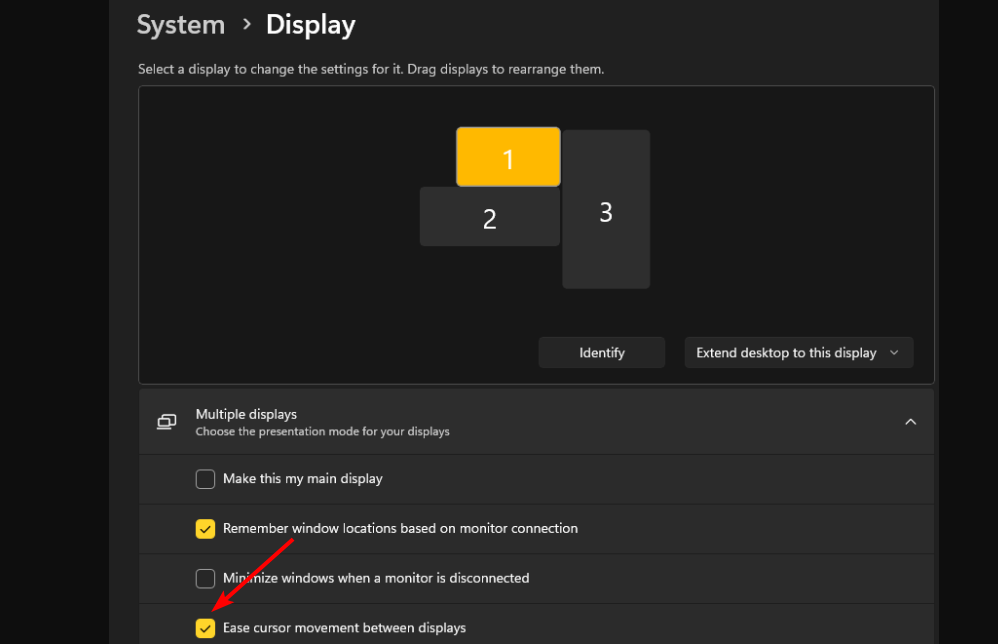
2. За допомогою редактора реєстру
- Вдарити вікна + Р ключі, щоб відкрити бігти команда.
- Тип regedit у діалоговому вікні та натисніть Введіть.

- Перейдіть до наступного місця:
HKEY_CURRENT_USER\Control Panel\Cursors - Знайдіть CursorDeadzoneJumpingSetting ключ, але якщо він недоступний, клацніть правою кнопкою миші на порожньому місці та виберіть New>DWORD (32-розрядне значення), і назвіть це так.
- Двічі клацніть на ньому та під Цінні дані, введіть 1, потім натисніть в порядку.
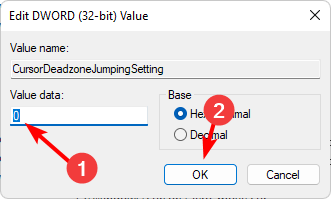
- Закрийте редактор реєстру.
- Як монтувати, читати або форматувати EXT4 у Windows 11
- Змініть дію кнопки живлення в Windows 11 [5 порад]
Забезпечити вас створіть резервну копію реєстру або створити точку відновлення перш ніж вносити будь-які зміни, які можуть бути безповоротними та спричинити пошкодження вашого ПК.
Якщо ви хочете вимкнути налаштування, просто переконструюйте кроки рішення 1 і встановіть для параметра «Значення» значення 0 для параметра «Реєстр».
Як я можу виправити, що Ease переміщення курсору між дисплеями не працює?
- Переконайтеся, що ви використовуєте останню версію Windows 11.
- Розглянемо зміна налаштувань миші, як-от швидкість вказівника, для швидшого або повільнішого руху, залежно від ваших уподобань.
- Переконайтеся, що драйвери вашої відеокарти та миші оновлені та перевірити курсор миші на пошкодження.
- Вимкніть параметри апаратного прискорення ПК.
На жаль, якщо ваш основний монітор не має такого ж розміру, як ваш додатковий монітор, ви обов’язково зіткнетеся з такими проблемами, як миша виходить з екрана. Іноді ви спробуєте перемістити вікна між моніторами, але миша застряє в кутку.
Сподіваємося, що курсор, що проходить між різними дисплеями, спрацює для вас, а якщо ні, ви можете легко позбутися цього.
Тим часом, якщо у вас є додаткова інформація про цей процес, яка може бути корисною іншим, не стримуйтеся. Поділіться своїми думками в полі коментарів нижче.